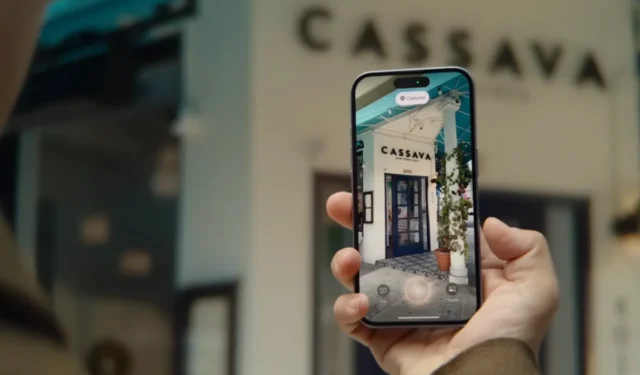
Apple a introduit une nouvelle fonctionnalité d’intelligence artificielle appelée Visual Intelligence, qui sera lancée avec la prochaine mise à jour iOS 18.2. Notre expérience pratique avec la dernière version bêta révèle un éventail de fonctionnalités intéressantes. Visual Intelligence transforme votre appareil photo en un outil sophistiqué basé sur l’IA, semblable à Google Lens.
Qu’est-ce que l’intelligence visuelle exactement ?
Alors que Siri fait office d’IA interactive vocale pour répondre à vos demandes, Visual Intelligence agit comme une IA centrée sur la vision, vous permettant de pointer votre caméra vers divers éléments pour recueillir des informations ou exécuter des tâches rapides.
Par exemple, en dirigeant votre iPhone vers un restaurant, vous pourrez découvrir ses notes et ses horaires directement issus d’Apple Maps, et même afficher son menu. Lorsque vous scannez un dépliant d’événement, il peut vous proposer automatiquement des options pour ajouter l’événement à votre calendrier ou obtenir des indications pour vous rendre au lieu, éliminant ainsi le besoin de saisie manuelle des données.
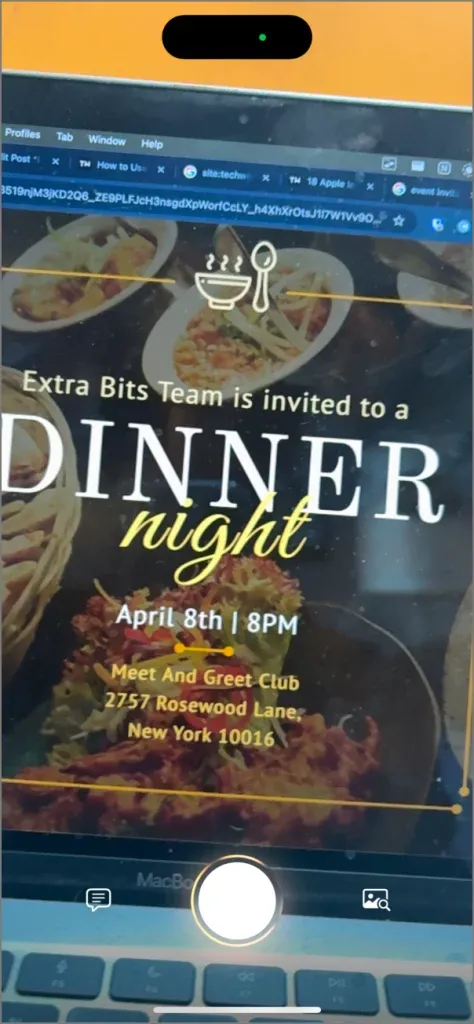
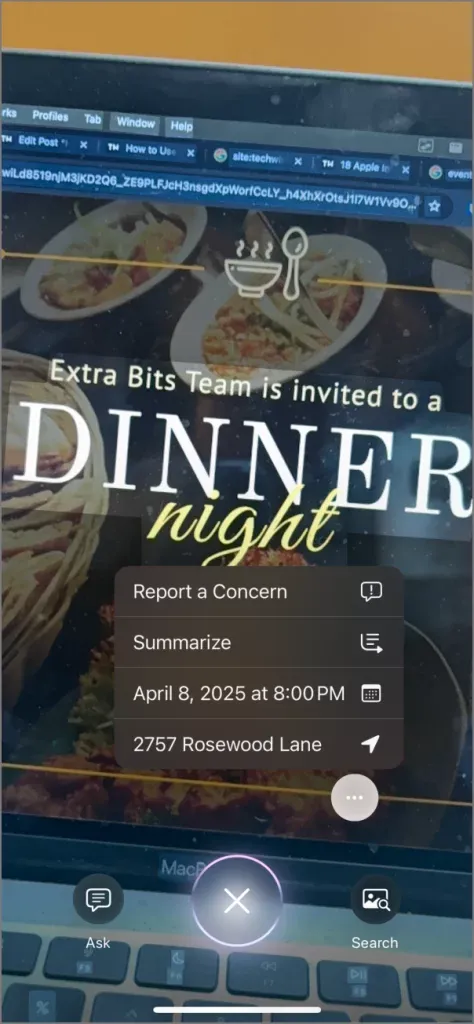
Il vous suffit de viser un objet avec votre appareil photo pour récupérer des informations à l’aide de ChatGPT ou de trouver des images similaires via Google. Vous pouvez ainsi identifier la race d’un animal ou d’une plante, ou même découvrir où acheter un produit en ligne.
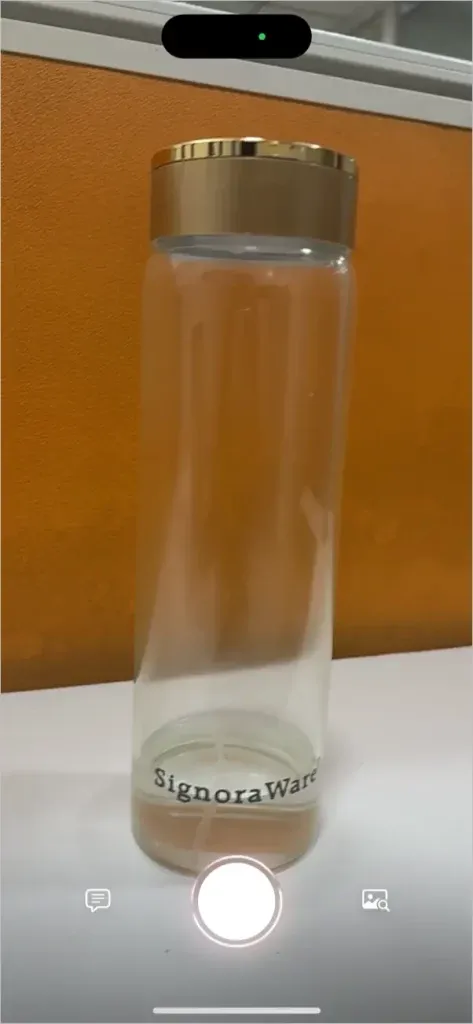
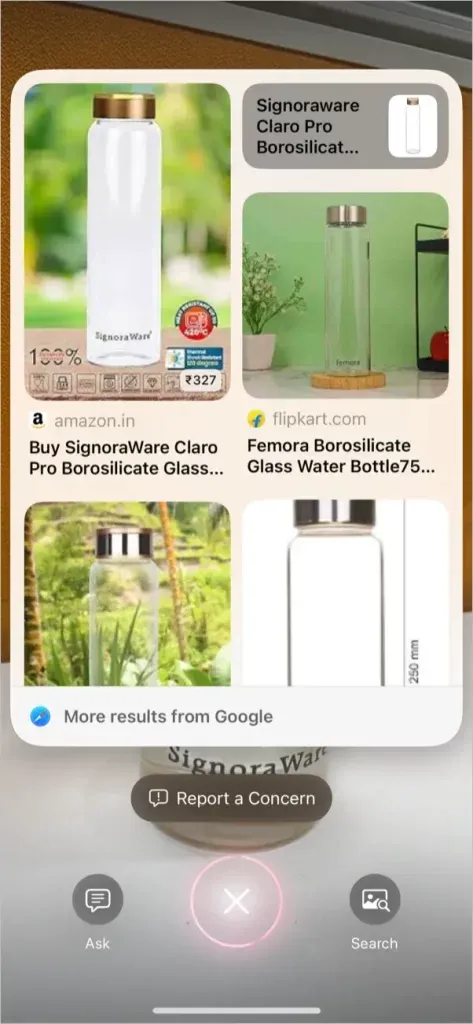
Considérez Visual Intelligence comme une itération hautement intégrée de Google Lens avec des améliorations distinctes d’Apple. Cette fonctionnalité est toutefois limitée à la série iPhone 16, qui utilise les capacités de la puce A18.
Comment activer l’intelligence visuelle
Vous pouvez accéder à Visual Intelligence de manière transparente via la fonction Contrôle de l’appareil photo sur l’iPhone 16. Elle fait partie de la mise à jour iOS 18.2, qui en est actuellement à sa première version bêta pour développeurs et devrait être disponible au public d’ici la fin de l’année. Pour commencer, passez au canal bêta pour la mise à jour iOS 18.2 ou attendez la version stable.
- Appuyez longuement sur le nouveau bouton de contrôle de l’appareil photo pour révéler une interface ressemblant à un viseur d’appareil photo, avec un aperçu et des options de capture.
- Une fois activé, dirigez votre caméra vers un objet sur lequel vous souhaitez obtenir des informations et appuyez sur le bouton de capture pour lancer Visual Intelligence.
- Quel que soit le sujet, vous verrez toujours deux choix : Demander et Rechercher .
- Demander : envoie l’image à ChatGPT pour engager une conversation et en savoir plus.
- Rechercher : utilise Google pour trouver des images similaires ou des liens pour acheter des articles connexes en ligne.

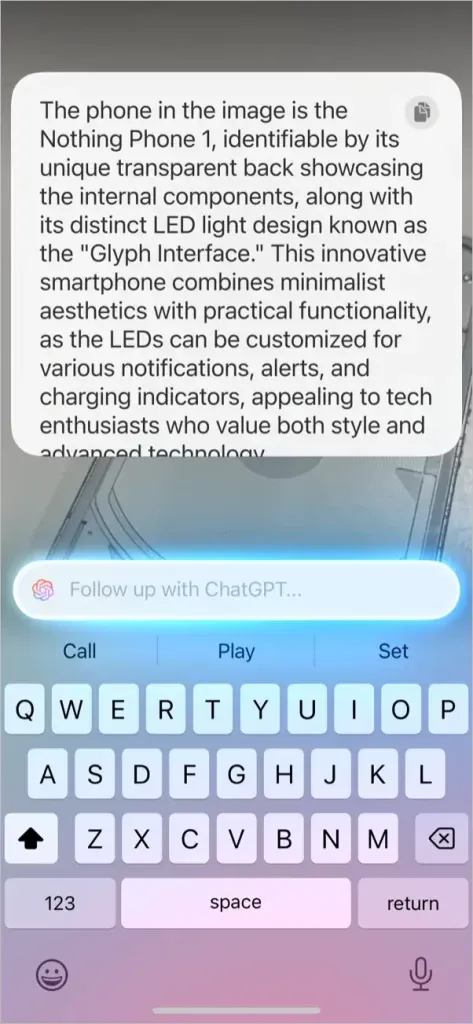
Utiliser l’intelligence visuelle dans votre routine quotidienne
- Dirigez votre iPhone vers un point de repère pour récupérer son nom, son contexte historique, ses heures de visite et les installations à proximité.
- Utilisez l’appareil photo de votre iPhone sur une couverture de livre ou un produit et appliquez la fonction Rechercher pour localiser des avis, des options d’achat, etc.
- Dirigez votre téléphone vers une plante ou un animal et utilisez la fonction Demander ou Rechercher pour identifier les espèces, ainsi que des informations supplémentaires telles que l’habitat, les caractéristiques des espèces ou des suggestions d’entretien.
- Dirigez votre caméra vers une affiche d’événement et Visual Intelligence extraira le nom de l’événement, l’heure, la date et le lieu, avec une option pour l’ajouter directement à votre calendrier .
- Si vous rencontrez un texte volumineux, concentrez-vous simplement sur celui-ci avec votre caméra pour recevoir un résumé rapide ou laissez ChatGPT le clarifier dans un langage plus simple.
Bien que Visual Intelligence soit un outil incroyablement pratique, il présente certaines limites. Par exemple, contrairement à Google Lens, il ne dispose pas actuellement d’une option d’enregistrement vidéo qui permet de rechercher en direct des sujets de grande taille. Espérons que les futures mises à jour aborderont cette fonctionnalité.
31 fonctionnalités cachées d’iOS 18 que vous devez absolument découvrir




Laisser un commentaire